
スマホで電子マネー(タッチ決済)を使う時の基礎知識
こんにちは。最近キャッシュレス関連の記事をよく書いている者です。
過去にはこんな記事を書きました。
私は主要な決済手段としてスマホで電子マネーを利用していますが、前提知識や操作が多く、なかなか手を出せないという人も多くいると思います。
そこで、この記事ではタイトルの通り「スマホで電子マネー(あるいはタッチ決済)を使う時の基礎知識」について、できるだけわかりやすくまとめてみました。
ぜひ参考にしてくだされば幸いです。
その1 NFCとは?

スマホに限らず、Suicaや地方の電子マネーのカードなどはすべてNFC(Near Field Communication)という規格で通信を行っています。
これは、クレジットカードの磁気帯やICチップのような機械にピッタリくっつけてデータを読むものではなく、接触しないで通信を行います。非接触決済、タッチ決済という呼び方はここから来ています。
最近は電子マネーに限らず、クレジットカード等にもタッチ決済が搭載されているものがあります。
その2 NFCの規格とは?
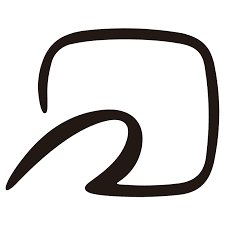
日本で使われるNFCには主に2つの規格が存在します。
Type-A/B、Type-F(FeliCa、上のイラスト)です。
Type-A/Bは世界中で使用されている国際的な規格です。
Type-Aは日本ではtaspoに使われています。
Type-Bはセキュリティの高さが売りで、運転免許証などに使用されています。
Type-FはFeliCa(フェリカ)と呼ばれ、主に日本で広く使われている規格です。
日本の交通系ICやiD、Waon等その他の日本の電子マネーは基本的に全てFeliCaだと思ってOKです。
基本的には、Felica対応=おサイフケータイ対応、と考えて差し支えありません。
また、現時点であまり知名度は高くないですが、クレジットカードにタッチ決済が搭載されていることもあります。こちらはType-A/BのNFC決済(NFC Pay)と呼ばれるもので、大手飲食店やコンビニなどでは対応している店も多く、この機能を搭載したカードは増え続けています。カード右上のこんなマークが目印です(いい感じのやつがなかったので手書きですごめんなさい)。
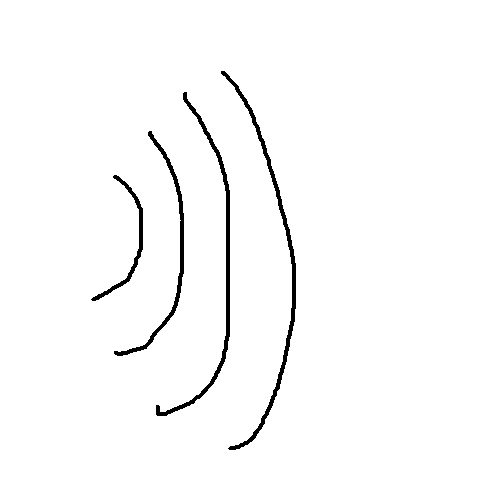
他にもクレジットカード等にFeliCa規格の電子マネーが付帯していることもあります。
例えば、三井住友銀行のデビットカードには初期状態でiDが付帯していたりします。
その3 スマホでNFCのマークがあるけどこれは何?
スマホの設定画面にはNFCの項目があり、リーダーとかライターとか書いてあります。
しかし、「決済するときにこれは必ずオンじゃないといけないの?」というのは誤りです。
これはNFC Payを行うときにオンにする必要がある物なので、Type-Fに分類される電子マネーを利用するときはオンになっている必要はありません。
このリーダーとライターは他にもスマホでマイナンバーカードを読み取ったり、交通系ICの残高を確認したいときなどに使用します。
使いもしないのに常時ONにしていてもバッテリーの無駄なのでNFC Pay(後述)を使わないなら普段は切っておきましょう。
その4 電子マネーの種類
日本で主に使われている電子マネーの種類は以下の通りです。
【NFC Type-A/B】
・VISAタッチ決済(旧VISA payWave)/MasterCardコンタクトレス決済、JCBコンタクトレスなど
(NFC Payとも呼ばれる)
【NFC Type-F(FeliCa)】
・日本で主要に使われているほぼすべての交通系、流通系電子マネー(Suica、その他交通系IC、WAON、nanaco等)
・日本で主要に使われているすべてのクレジットカード系電子マネー(iD、Quicpay等)
こんな感じです。
その5 対応端末
ここまで規格と種類の話をしましたが、スマホで使う場合、あなたがどの決済手段を利用できるかは以下によって決まります。
・スマホはiPhone?
はい→・Walletアプリは入ってる?
はい→どっちも使用できます
いいえ→タッチ決済は使用できません
いいえ→・スマホにNFCは搭載されている?
はい→・FeliCa(おサイフケータイ)対応と書いてある?
はい→どっちも使用できます
いいえ→NFC Payのみ使用できます
いいえ→タッチ決済は使用できません
こんな具合です。(もし間違っていたら教えて下さい)
Type-Fの電子マネーが使用できるかどうかは、Androidの場合「スマホに最初からおサイフケータイがインストールされていたかどうか」、iPhoneの場合は「Walletアプリがインストールされているかどうか」でわかります。
海外製や格安スマホなどにはおサイフケータイが搭載されていないことがありますのでちゃんと確認しておきましょう。
※ただし「対応しているかどうか」が重要なのであっておサイフケータイを使うとは限りません。ややこしいですね。
その6 【Android版】必要なアプリ
ここからは実用段階です。
実際にスマホでタッチ決済を使うときにどういうアプリを入れる必要があるのかといったことについて解説していきます。
さて、もうまあわかっているとは思いますが、スマホでタッチ決済を使うには結局アプリが必要になります。
ただしこの記事ではおサイフケータイは使いません。使い勝手が悪いので。
代わりにGoogle Payを使っていきます。
以前「なんとかペイを分類してみた」という記事を書きましたが、Google Payはちょっとした例外です。そういうPayがあるわけではありません(厳密にはあるんですが、この記事では店頭での非接触決済について取り上げているので触れません)。
それはさておき、このGoogle Payは何者なのかというと、複数の電子マネーやVISAタッチ決済を1つのアプリでまとめることができる有能な物です。
Google Payは実はおまけとしてポイントカードもまとめることができます。ついでにポイントカード地獄からも抜け出すことが可能です。
バーコードをピッとするタイプのポイントカードなら、田舎の小さい店でもない限りほぼ対応しています。
さあ設定していきましょう。Google PayはSuica、nanaco、楽天Edy、WAON、Quicpay、iD、VISAタッチ決済に対応しています。
実際これだけあったら困らないです。これ全部対応してない店は多分キャッシュレスやる気ありません。
使い方としては以下のとおりです。
Suica、nanaco、楽天Edy、WAONの場合…年齢やパスワードを入力することで会員登録的なことを行い、Google Payで使える電子マネーを発行します。
チャージ方法は各電子マネーによって異なりますが、これまで使ってきた電子マネーのカードと基本的に使い方に差異はありません(カードリーダーには差し込めませんが)。
Quicpay、iD、VISAタッチ決済の場合…こちらの場合は、Google Payに対応しているクレジットカード、デビットカードまたはプリペイドカード等を持っていることが前提となります。
ただし、必ずしもそのカード自体に電子マネーが付帯されている必要はありません。
使えるカードはこのサイト(公式)に記載されています。今後追加されるかも知れません。
…ああそれと。これ重要なのでしっかり聞いておいてください。
Google Payはあくまで電子マネーやクレジットカードに一時的に化けるだけです。なので、店頭で間違っても「Google Payで!」などと言ってはいけません。恥かきますよ。
Suicaで払うなら「Suicaで」、iDで払うなら「iDで」といいましょう。
その7 【iPhone版】登録の手順
iPhoneは新しくアプリをインストールする必要はありません。Walletアプリですべてを管理します。
…本当はこっちもちゃんと解説したかったのですが、iPhone持ってないんですよね(´;ω;`)
申し訳ないのですがこちらの別サイトの記事で概要を掴んでください。
でもあんまりAndroidと印象、使い勝手は変わらないです。
どうやら決済するときに画面ロックを解除する必要があるみたいですが、違いといえばそれぐらいです。
許してください。なんでもはしません。
それとこちらも基本的には電子マネーのふりをしてくれるだけなので、店頭で「Apple Payで!」なんて言わないようにしてくださいね。恥かきますよ。
おわりに
ここまで書いておいてなんですが、電子マネーって初期設定と前提知識が必要で結構面倒です(笑)
ただし、レジ通過時のスピードは他の決済手段と比べ物になりません。
クレジットカードやQR決済を圧倒的に凌ぐスピードでレジを通過できます。
あ、あととりあえずSuicaは持っておきましょう。超便利です。
(Suicaを持っておいたほうがいい理由は後日記事を新しく執筆するのでそれまでお待ち下さい…)
それではまた。良い電子マネーキャッシュレスライフを。
noteのサポートは投げ銭のようなもので、月額ではなく一度のみ課金されます。 この記事が役に立った、面白いと感じてくださった場合に、サポートしていただけると大変励みになります。
